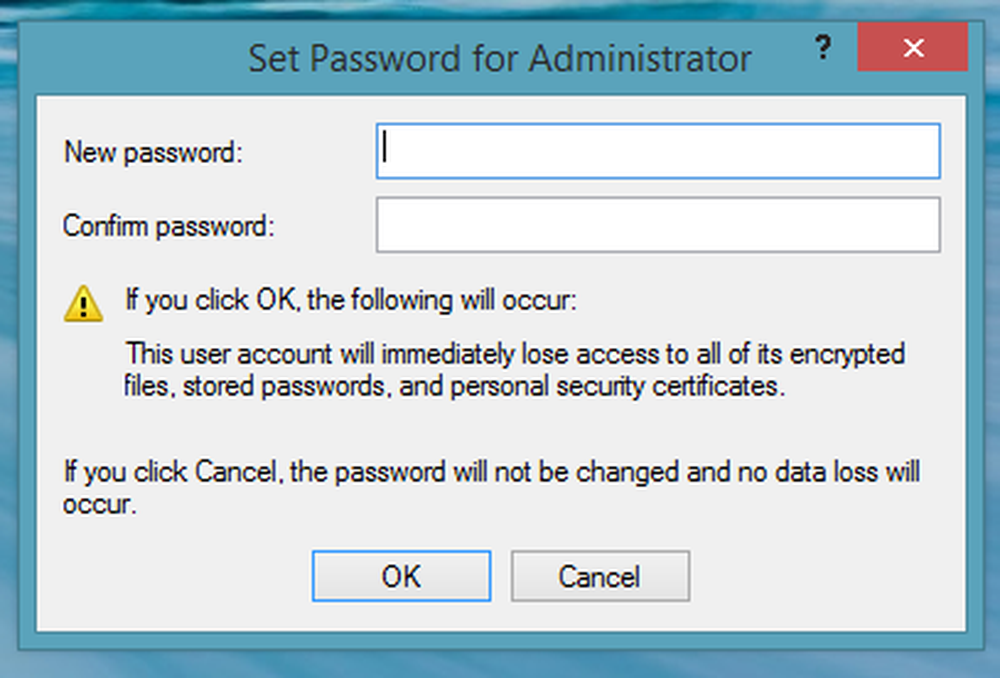Activer l'authentification à deux facteurs LastPass

Connectez-vous à votre compte LastPass et cliquez sur le bouton Paramètres dans la liste Actions située à gauche du panneau de configuration..

Une fenêtre d'édition des paramètres apparaîtra. Cliquez sur l'onglet Sécurité, puis sur «Imprimer votre grille»..

LastPass vous mènera à une page avec une grille numéro par lettre. Cette grille est unique pour votre compte et ne peut être utilisée que par vous. Faites un clic droit sur la page et sélectionnez Imprimer.

Si vous utilisez Chrome, vous pouvez modifier la destination en PDF ou simplement l’imprimer sur une feuille de papier. Ensuite, assurez-vous de placer cette grille dans un endroit sûr où vous ne la perdrez pas. Personnellement, j'ai choisi de créer l'un de mes PDF et de l'envoyer par courrier électronique à l'aide de mon compte Gmail sur lequel la sécurité à deux facteurs est également activée..

Une fois que vous êtes sûr que votre grille est sauvegardée dans un endroit sûr. Cochez la case «Authentification multifactorielle», puis cliquez sur OK dans la fenêtre d’avertissement qui s’affiche..

Au bas de la page, enregistrez les modifications en cliquant sur Mettre à jour. Puis confirmez les modifications en entrant votre mot de passe principal.


Désormais, lorsque vous vous connecterez à votre compte LastPass, vous devrez utiliser des chiffres et des lettres de la grille. Le processus de connexion semblera normal jusqu’à ce que vous ayez entré votre nom d’utilisateur et votre mot de passe. Après cela, il vous sera demandé de saisir quatre chiffres qui ne peuvent être trouvés qu’en utilisant la grille propre à votre compte..

Votre compte LastPass est désormais beaucoup plus sécurisé qu'il ne le serait sans la grille. Même si une personne accède à votre mot de passe et à votre adresse e-mail pour vous connecter, elle ne pourra toujours pas détourner votre compte à moins de disposer de la grille. Sensationnel!